Как да отключите фоновия слой в Photoshop CS6
Когато създадете ново изображение във Photoshop CS6 или отворите съществуващо изображение в рамките на програмата, има голяма вероятност фоновият или началният слой да бъде заключен. Това може да бъде проблематично, ако искате да направите някои промени, като например трансформиране на този слой. За щастие можете да следвате стъпките, описани по-долу, за да отключите този слой и да имате повече свобода с това как искате да го манипулирате.
Отключване на слоевете във Photoshop CS6
Този урок е специфичен за фоновия слой във Photoshop CS6, но ще работи за всеки друг заключен слой, който може да срещнете. Освен това, докато стъпките по-долу са били изпълнени на Mac версията на CS6, те ще работят и за версията на Windows.
Стъпка 1: Отворете изображението си във Photoshop.
Стъпка 2: Уверете се, че панелът Слоеве е видим, като щракнете върху Windows в горната част на екрана и проверете дали отметката отляво на опцията Слоеве . Ако отметката е налице, тогава се вижда панелът Слоеве. Ако отметката не е налице, изберете опцията Слоеве .

Стъпка 3: Изберете заключения слой, като щракнете върху него в панела Слоеве .
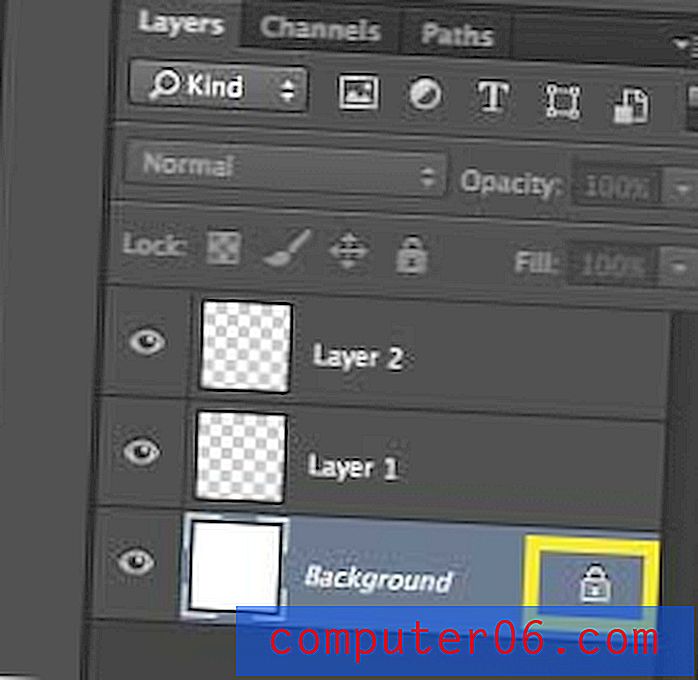
Стъпка 4: Щракнете върху иконата за заключване вдясно от името на слоя, след което го плъзнете в кошчето в долната част на панела Слоеве .
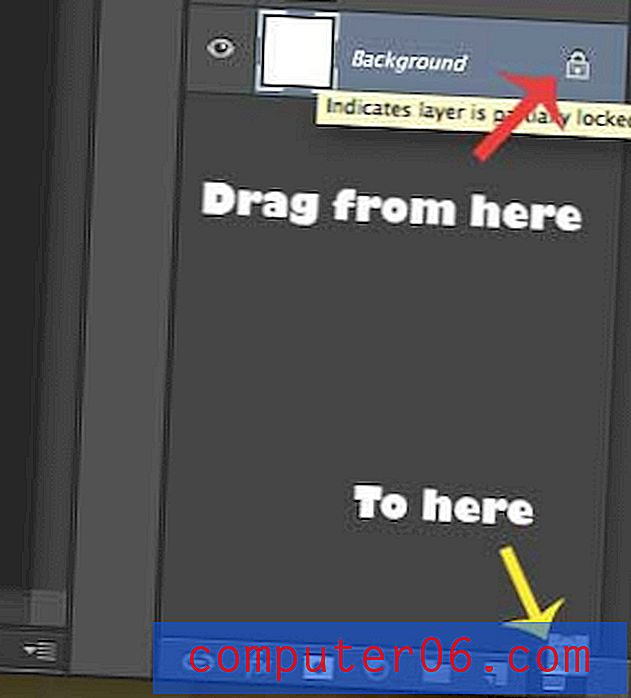
Стъпка 5: Ще забележите, че иконата за заключване вече е от слоя, което ви позволява свободно да редактирате съдържанието на този слой.
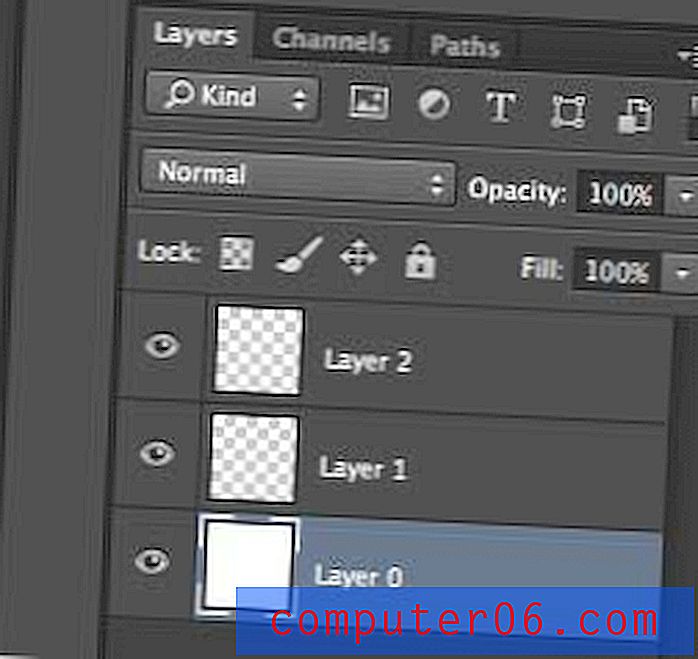
Файловете за Photoshop и други изображения могат да заемат много място на твърдия диск и често са файлове, които не могат да бъдат възпроизведени лесно. Затова е добра идея да запазите резервно копие от тях на външен твърд диск, като тази достъпна опция за 1 TB My Passport от Amazon.
Ако предпочитате новите изображения, които създавате във Photoshop, да имат прозрачни фонове вместо бели, можете да прочетете тази статия, за да научите как да го направите.



